Gestionar vistas lógicas
En este documento se describe cómo gestionar las vistas en BigQuery. Puedes gestionar tus vistas de BigQuery de las siguientes formas:
Antes de empezar
Concede roles de gestión de identidades y accesos (IAM) que proporcionen a los usuarios los permisos necesarios para realizar cada tarea de este documento. Los permisos necesarios para realizar una tarea (si los hay) se indican en la sección "Permisos necesarios" de la tarea.
Actualizar una vista
Una vez creada una vista, puede actualizar las siguientes propiedades:
Permisos obligatorios
Para actualizar una vista, necesitas los siguientes permisos de gestión de identidades y accesos:
bigquery.tables.updatebigquery.tables.get
Cada uno de los siguientes roles de gestión de identidades y accesos predefinidos incluye los permisos que necesitas para actualizar una vista:
roles/bigquery.dataEditorroles/bigquery.dataOwnerroles/bigquery.admin
Además, si tienes el permiso bigquery.datasets.create, puedes actualizar las tablas y las vistas de los conjuntos de datos que crees.
Para actualizar la consulta de SQL de una vista, también debe tener permisos para consultar cualquier tabla a la que haga referencia la consulta de SQL de la vista.
Para obtener más información sobre los roles y permisos de IAM en BigQuery, consulta el artículo sobre funciones y permisos predefinidos.
Actualizar la consulta de SQL de una vista
Para actualizar la consulta de SQL que se usa para definir una vista, puedes hacer lo siguiente:
- Usar la Google Cloud consola
- Usar el comando
bq updatede la herramienta de línea de comandos bq - Llamar al método de API
tables.patch - Usar las bibliotecas de cliente
Puedes cambiar el dialecto de SQL de Legacy SQL a GoogleSQL en la API o en la herramienta de línea de comandos bq. No puedes actualizar una vista de SQL antiguo a GoogleSQL en la consolaGoogle Cloud .
Para actualizar la consulta SQL de una vista, sigue estos pasos:
Consola
En el panel de la izquierda, haz clic en Explorador:

Si no ves el panel de la izquierda, haz clic en Ampliar panel de la izquierda para abrirlo.
En el panel Explorador, despliega tu proyecto, haz clic en Conjuntos de datos y, a continuación, en un conjunto de datos.
Haga clic en Resumen > Tablas y, a continuación, seleccione una vista.
Haga clic en la pestaña Detalles.
Encima del cuadro Consulta, haz clic en Editar consulta. Se abrirá la consulta en el editor de consultas.
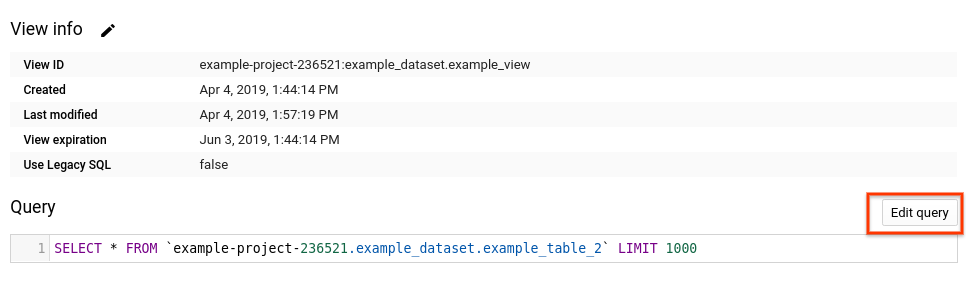
Edita la consulta SQL y haz clic en Guardar vista > Guardar vista:

bq
Ejecuta el comando bq update con la marca --view. Para usar GoogleSQL o actualizar el dialecto de la consulta de SQL antiguo a GoogleSQL, incluye la marca --use_legacy_sql y asígnale el valor false.
Si tu consulta hace referencia a recursos de funciones definidas por el usuario externas almacenadas en Cloud Storage o en archivos locales, usa la marca --view_udf_resource para especificar esos recursos. Aquí no se muestra la marca --view_udf_resource. Para obtener más información sobre cómo usar las funciones definidas por el usuario, consulta el artículo Funciones definidas por el usuario de GoogleSQL.
Si vas a actualizar una vista en un proyecto que no sea el predeterminado, añade el ID del proyecto al nombre del conjunto de datos con el siguiente formato:
project_id:dataset.
bq update \ --use_legacy_sql=false \ --view_udf_resource=path_to_file \ --view='query' \ project_id:dataset.view
Haz los cambios siguientes:
- path_to_file: el URI o la ruta del sistema de archivos local a un archivo de código que se cargará y evaluará inmediatamente como un recurso de función definida por el usuario que usa la vista. Repite la marca para especificar varios archivos.
- query: una consulta de GoogleSQL válida
- project_id: tu ID de proyecto
- dataset: el nombre del conjunto de datos que contiene la vista que estás actualizando
- view: el nombre de la vista que quieres actualizar
Ejemplos
Introduce el siguiente comando para actualizar la consulta de SQL de una vista llamada myview en mydataset. mydataset está en tu proyecto predeterminado. La consulta de ejemplo que se ha usado para actualizar la vista consulta datos del conjunto de datos público USA Name Data.
bq update \
--use_legacy_sql=false \
--view \
'SELECT
name,
number
FROM
`bigquery-public-data.usa_names.usa_1910_current`
WHERE
gender = "M"
ORDER BY
number DESC;' \
mydataset.myview
Introduce el siguiente comando para actualizar la consulta de SQL de una vista llamada myview en mydataset. mydataset está en myotherproject, no en tu proyecto predeterminado. La consulta de ejemplo que se usa para actualizar la vista consulta datos del conjunto de datos público USA Name Data.
bq update \
--use_legacy_sql=false \
--view \
'SELECT
name,
number
FROM
`bigquery-public-data.usa_names.usa_1910_current`
WHERE
gender = "M"
ORDER BY
number DESC;' \
myotherproject:mydataset.myview
API
Para actualizar una vista, llama al método tables.patch con un recurso de tabla que contenga una propiedad view actualizada. Como el método tables.update sustituye todo el recurso de la tabla, se recomienda usar el método tables.patch.
Go
Antes de probar este ejemplo, sigue las Goinstrucciones de configuración de la guía de inicio rápido de BigQuery con bibliotecas de cliente. Para obtener más información, consulta la documentación de referencia de la API Go de BigQuery.
Para autenticarte en BigQuery, configura las credenciales predeterminadas de la aplicación. Para obtener más información, consulta el artículo Configurar la autenticación para bibliotecas de cliente.
Java
Antes de probar este ejemplo, sigue las Javainstrucciones de configuración de la guía de inicio rápido de BigQuery con bibliotecas de cliente. Para obtener más información, consulta la documentación de referencia de la API Java de BigQuery.
Para autenticarte en BigQuery, configura las credenciales predeterminadas de la aplicación. Para obtener más información, consulta el artículo Configurar la autenticación para bibliotecas de cliente.
Node.js
Antes de probar este ejemplo, sigue las Node.jsinstrucciones de configuración de la guía de inicio rápido de BigQuery con bibliotecas de cliente. Para obtener más información, consulta la documentación de referencia de la API Node.js de BigQuery.
Para autenticarte en BigQuery, configura las credenciales predeterminadas de la aplicación. Para obtener más información, consulta el artículo Configurar la autenticación para bibliotecas de cliente.
Python
Antes de probar este ejemplo, sigue las Pythoninstrucciones de configuración de la guía de inicio rápido de BigQuery con bibliotecas de cliente. Para obtener más información, consulta la documentación de referencia de la API Python de BigQuery.
Para autenticarte en BigQuery, configura las credenciales predeterminadas de la aplicación. Para obtener más información, consulta el artículo Configurar la autenticación para bibliotecas de cliente.
Actualizar la fecha de vencimiento de una vista
Puedes definir una fecha de vencimiento predeterminada para las tablas a nivel del conjunto de datos (lo que afecta tanto a las tablas como a las vistas) o puedes definir la fecha de vencimiento de una vista cuando se crea. Si define la fecha de vencimiento al crear la vista, se ignorará la fecha de vencimiento predeterminada de la tabla del conjunto de datos. Si no define una caducidad de tabla predeterminada a nivel del conjunto de datos y no define una caducidad al crear la vista, la vista nunca caducará y deberá eliminarla manualmente.
En cualquier momento después de crear la vista, puede actualizar su tiempo de vencimiento de las siguientes formas:
- Usar la Google Cloud consola
- Usar una instrucción del lenguaje de definición de datos (DDL) escrita con la sintaxis de GoogleSQL
- Usar el comando
bq updatede la herramienta de línea de comandos bq - Llamar al método de API
tables.patch - Usar las bibliotecas de cliente
Para actualizar el tiempo de vencimiento de una vista, sigue estos pasos:
Consola
En el panel de la izquierda, haz clic en Explorador:

En el panel Explorador, despliega tu proyecto, haz clic en Conjuntos de datos y, a continuación, en un conjunto de datos.
Haga clic en Resumen > Tablas y, a continuación, seleccione la vista.
Haga clic en la pestaña Detalles y, a continuación, en Editar detalles.
En el cuadro de diálogo Editar detalles, en el menú Hora de vencimiento, selecciona Especificar fecha.
En el campo Hora de vencimiento, selecciona una fecha y una hora con el selector de fechas.
Haz clic en Guardar. La hora de vencimiento actualizada aparece en la fila Ver vencimiento de la sección Ver información.
SQL
Usa la ALTER VIEW SET OPTIONSdeclaración de DDL:
En la Google Cloud consola, ve a la página BigQuery.
En el editor de consultas, introduce la siguiente instrucción:
ALTER VIEW DATASET_ID.MY_VIEW SET OPTIONS ( expiration_timestamp = TIMESTAMP('NEW_TIMESTAMP'));
Haz los cambios siguientes:
- DATASET_ID: el ID del conjunto de datos que contiene la vista
- MY_VIEW: el nombre de la vista que se va a actualizar
- NEW_TIMESTAMP: un valor TIMESTAMP
Haz clic en Ejecutar.
Para obtener más información sobre cómo ejecutar consultas, consulta Ejecutar una consulta interactiva.
bq
Ejecuta el comando bq update con la marca --expiration. Si vas a actualizar una vista en un proyecto que no sea el predeterminado, añade el ID del proyecto al nombre del conjunto de datos con el siguiente formato:
project_id:dataset.
bq update \ --expiration integer \ project_id:dataset.view
Sustituye lo siguiente:
- integer: el tiempo de vida predeterminado (en segundos) de la tabla. El valor mínimo es de 3600 segundos (una hora). La hora de vencimiento se calcula como la hora actual más el valor entero.
- project_id: tu ID de proyecto
- dataset: el nombre del conjunto de datos que contiene la vista que quieres actualizar
- view: el nombre de la vista que quieres actualizar
Ejemplos
Introduce el siguiente comando para actualizar el tiempo de vencimiento de myview en
mydataset a 5 días (432.000 segundos). mydataset está en tu proyecto predeterminado.
bq update \
--expiration 432000 \
mydataset.myview
Introduce el siguiente comando para actualizar el tiempo de vencimiento de myview en
mydataset a 5 días (432.000 segundos). mydataset está en myotherproject,
no en tu proyecto predeterminado.
bq update \
--expiration 432000 \
myotherproject:mydataset.myview
API
Llama al método tables.patch y usa la propiedad expirationTime en el recurso de tabla. Como el método tables.update sustituye todo el recurso de la tabla, se recomienda usar el método tables.patch. Cuando usas la API REST, el vencimiento de la vista se expresa en milisegundos.
Go
Antes de probar este ejemplo, sigue las Goinstrucciones de configuración de la guía de inicio rápido de BigQuery con bibliotecas de cliente. Para obtener más información, consulta la documentación de referencia de la API Go de BigQuery.
Para autenticarte en BigQuery, configura las credenciales predeterminadas de la aplicación. Para obtener más información, consulta el artículo Configurar la autenticación para bibliotecas de cliente.
Java
Antes de probar este ejemplo, sigue las Javainstrucciones de configuración de la guía de inicio rápido de BigQuery con bibliotecas de cliente. Para obtener más información, consulta la documentación de referencia de la API Java de BigQuery.
Para autenticarte en BigQuery, configura las credenciales predeterminadas de la aplicación. Para obtener más información, consulta el artículo Configurar la autenticación para bibliotecas de cliente.
Node.js
Antes de probar este ejemplo, sigue las Node.jsinstrucciones de configuración de la guía de inicio rápido de BigQuery con bibliotecas de cliente. Para obtener más información, consulta la documentación de referencia de la API Node.js de BigQuery.
Para autenticarte en BigQuery, configura las credenciales predeterminadas de la aplicación. Para obtener más información, consulta el artículo Configurar la autenticación para bibliotecas de cliente.
Python
El proceso para actualizar la fecha de vencimiento de una vista es el mismo que el de una tabla.
Antes de probar este ejemplo, sigue las Pythoninstrucciones de configuración de la guía de inicio rápido de BigQuery con bibliotecas de cliente. Para obtener más información, consulta la documentación de referencia de la API Python de BigQuery.
Para autenticarte en BigQuery, configura las credenciales predeterminadas de la aplicación. Para obtener más información, consulta el artículo Configurar la autenticación para bibliotecas de cliente.
Actualizar la descripción de una vista
Para actualizar la descripción de una vista, sigue estos pasos:
- Usar la Google Cloud consola
- Usar una instrucción del lenguaje de definición de datos (DDL) escrita con la sintaxis de GoogleSQL
- Usar el comando
bq updatede la herramienta de línea de comandos bq - Llamar al método de API
tables.patch - Usar las bibliotecas de cliente
Para actualizar la descripción de una vista, sigue estos pasos:
Consola
No puedes añadir una descripción cuando creas una vista con la consola Google Cloud . Una vez creada la vista, puede añadir una descripción en la página Detalles.
En el panel de la izquierda, haz clic en Explorador:

En el panel Explorador, despliega tu proyecto, haz clic en Conjuntos de datos y, a continuación, en un conjunto de datos.
Haga clic en Resumen > Tablas y, a continuación, seleccione la vista.
Haga clic en la pestaña Detalles.
En la sección Ver información, haga clic en Editar detalles.
En el cuadro de diálogo Editar detalle, en el campo Descripción, introduce una descripción nueva o edita una que ya tengas.
Para guardar la nueva descripción, haz clic en Guardar.
SQL
Usa la ALTER VIEW SET OPTIONSdeclaración de DDL:
En la Google Cloud consola, ve a la página BigQuery.
En el editor de consultas, introduce la siguiente instrucción:
ALTER VIEW DATASET_ID.MY_VIEW SET OPTIONS ( description = 'NEW_DESCRIPTION');
Haz los cambios siguientes:
- DATASET_ID: el ID del conjunto de datos que contiene la vista
- MY_VIEW: el nombre de la vista que se va a actualizar
- NEW_DESCRIPTION: la nueva descripción de la vista
Haz clic en Ejecutar.
Para obtener más información sobre cómo ejecutar consultas, consulta Ejecutar una consulta interactiva.
bq
Ejecuta el comando bq update con la marca --description. Si vas a actualizar una vista en un proyecto que no sea el predeterminado, añade el ID del proyecto al nombre del conjunto de datos con el siguiente formato:
[PROJECT_ID]:[DATASET].
bq update \ --description "description" \ project_id:dataset.view
Haz los cambios siguientes:
- description: el texto que describe la vista entre comillas
- project_id: tu ID de proyecto.
- dataset: el nombre del conjunto de datos que contiene la vista que quieres actualizar
- view: el nombre de la vista que quieres actualizar
Ejemplos
Introduce el siguiente comando para cambiar la descripción de myview en mydataset a "Descripción de myview". mydataset está en tu proyecto predeterminado.
bq update \
--description "Description of myview" \
mydataset.myview
Introduce el siguiente comando para cambiar la descripción de myview en mydataset a "Descripción de myview". mydataset está en myotherproject,
no en tu proyecto predeterminado.
bq update \
--description "Description of myview" \
myotherproject:mydataset.myview
API
Llama al método tables.patch y usa la propiedad description para actualizar la descripción de la vista
en el recurso de tabla. Como el método tables.update sustituye todo el recurso de tabla, se recomienda usar el método tables.patch.
Go
Antes de probar este ejemplo, sigue las Goinstrucciones de configuración de la guía de inicio rápido de BigQuery con bibliotecas de cliente. Para obtener más información, consulta la documentación de referencia de la API Go de BigQuery.
Para autenticarte en BigQuery, configura las credenciales predeterminadas de la aplicación. Para obtener más información, consulta el artículo Configurar la autenticación para bibliotecas de cliente.
Java
El proceso para actualizar la descripción de una vista es el mismo que para actualizar la descripción de una tabla.
Antes de probar este ejemplo, sigue las Javainstrucciones de configuración de la guía de inicio rápido de BigQuery con bibliotecas de cliente. Para obtener más información, consulta la documentación de referencia de la API Java de BigQuery.
Para autenticarte en BigQuery, configura las credenciales predeterminadas de la aplicación. Para obtener más información, consulta el artículo Configurar la autenticación para bibliotecas de cliente.
Node.js
Antes de probar este ejemplo, sigue las Node.jsinstrucciones de configuración de la guía de inicio rápido de BigQuery con bibliotecas de cliente. Para obtener más información, consulta la documentación de referencia de la API Node.js de BigQuery.
Para autenticarte en BigQuery, configura las credenciales predeterminadas de la aplicación. Para obtener más información, consulta el artículo Configurar la autenticación para bibliotecas de cliente.
Python
El proceso para actualizar la descripción de una vista es el mismo que para actualizar la descripción de una tabla.
Antes de probar este ejemplo, sigue las Pythoninstrucciones de configuración de la guía de inicio rápido de BigQuery con bibliotecas de cliente. Para obtener más información, consulta la documentación de referencia de la API Python de BigQuery.
Para autenticarte en BigQuery, configura las credenciales predeterminadas de la aplicación. Para obtener más información, consulta el artículo Configurar la autenticación para bibliotecas de cliente.
Copiar vistas
Puedes copiar una vista con la Google Cloud consola.
No puedes copiar una vista con la herramienta de línea de comandos bq, la API REST o las bibliotecas de cliente, pero sí puedes copiar una vista en el conjunto de datos de destino.
Permisos obligatorios
Para copiar una vista en la consola de Google Cloud , necesitas permisos de gestión de identidades y accesos en los conjuntos de datos de origen y de destino.
En el conjunto de datos de origen, necesitas lo siguiente:
bigquery.tables.getbigquery.tables.getData(obligatorio para acceder a las tablas a las que hace referencia la consulta de SQL de la vista)
En el conjunto de datos de destino, necesitas lo siguiente:
bigquery.tables.create(te permite crear una copia de la vista en el conjunto de datos de destino)
Cada uno de los siguientes roles de gestión de identidades y accesos predefinidos incluye los permisos que necesita para copiar una vista:
roles/bigquery.dataEditorroles/bigquery.dataOwnerroles/bigquery.admin
Además, si tienes el permiso bigquery.datasets.create, puedes copiar vistas en los conjuntos de datos que crees. También debe tener acceso al conjunto de datos de destino, a menos que lo haya creado usted.
Para obtener más información sobre los roles y permisos de IAM en BigQuery, consulta el artículo sobre funciones y permisos predefinidos.
Copiar una vista
Para copiar una vista, sigue estos pasos:
En el panel de la izquierda, haz clic en Explorador:

En el panel Explorador, despliega tu proyecto, haz clic en Conjuntos de datos y, a continuación, en un conjunto de datos.
Haga clic en Resumen > Tablas y, a continuación, seleccione la vista.
En el panel de detalles, haz clic en Copiar.
En el cuadro de diálogo Copiar vista, haz lo siguiente:
- En la sección Fuente, comprueba que el nombre del proyecto, el nombre del conjunto de datos y el nombre de la tabla sean correctos.
En la sección Destino, haga lo siguiente:
- En Proyecto, elige el proyecto al que quieras copiar la vista.
- En Conjunto de datos, elija el conjunto de datos que contendrá la vista copiada.
- En Tabla, introduce el nombre de la vista. Para cambiar el nombre de la vista, escribe uno nuevo en el cuadro. Si introduce un nombre nuevo, debe seguir las reglas de nomenclatura de las vistas.
Haz clic en Copiar:
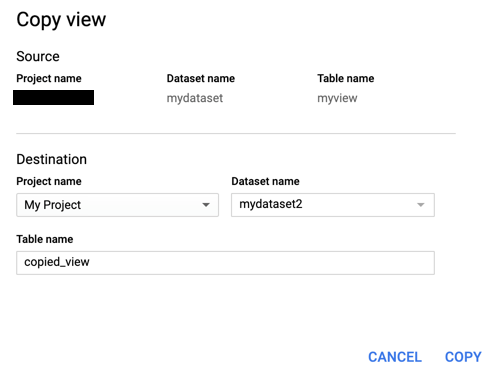
Se aplican límites a las tareas de copia. Para obtener más información, consulta Cuotas y límites.
Cambiar el nombre de una vista
Actualmente, solo puedes cambiar el nombre de una vista cuando usas la Google Cloud consola para copiarla. Para obtener instrucciones sobre cómo cambiar el nombre de una vista al copiarla, consulta Copiar una vista.
No puedes cambiar el nombre de una vista con la herramienta de línea de comandos bq, la API ni las bibliotecas de cliente. En su lugar, debe volver a crear la vista con el nuevo nombre.
Eliminar vistas
Para eliminar una vista, sigue estos pasos:
- Usar la Google Cloud consola
- Usar el comando
bq rmde la herramienta de línea de comandos bq - Llamar al método de la API
tables.delete
Actualmente, solo puede eliminar una vista a la vez con cualquiera de los métodos disponibles.
Para eliminar automáticamente las vistas después de un periodo específico, define el tiempo de vencimiento predeterminado a nivel del conjunto de datos o define el tiempo de vencimiento cuando crees la vista.
Cuando eliminas una vista autorizada, puede tardar hasta 24 horas en quitarse de la lista de vistas autorizadas del conjunto de datos de origen.
Si eliminas una vista, también se eliminarán los permisos asociados a ella. Cuando vuelvas a crear una vista eliminada, también debes volver a configurar manualmente los permisos de acceso que estuvieran asociados a ella.
Permisos obligatorios
Para eliminar una vista, necesitas los siguientes permisos de gestión de identidades y accesos:
bigquery.tables.delete
Cada uno de los siguientes roles de gestión de identidades y accesos predefinidos incluye los permisos que necesitas para eliminar una vista:
roles/bigquery.dataOwnerroles/bigquery.dataEditorroles/bigquery.admin
Además, si tienes el permiso bigquery.datasets.create, puedes eliminar vistas de los conjuntos de datos que crees.
Para obtener más información sobre los roles y permisos de IAM en BigQuery, consulta el artículo sobre funciones y permisos predefinidos.
Eliminar una vista
Para eliminar una vista, sigue estos pasos:
Consola
En la Google Cloud consola, ve a la página BigQuery.
En el panel de la izquierda, haz clic en Explorador:

En el panel Explorador, despliega tu proyecto, haz clic en Conjuntos de datos y, a continuación, en un conjunto de datos.
Haz clic en Resumen > Tablas y, a continuación, en la vista.
En el panel de detalles, haz clic en Eliminar.
Escribe
"delete"en el cuadro de diálogo y haz clic en Eliminar para confirmar la acción.
SQL
Usa la DROP VIEWdeclaración de DDL:
En la Google Cloud consola, ve a la página BigQuery.
En el editor de consultas, introduce la siguiente instrucción:
DROP VIEW mydataset.myview;
Haz los cambios siguientes:
- DATASET_ID: el ID del conjunto de datos que contiene la vista
- MY_VIEW: el nombre de la vista que se va a actualizar
- NEW_DESCRIPTION: la nueva descripción de la vista
Haz clic en Ejecutar.
Para obtener más información sobre cómo ejecutar consultas, consulta Ejecutar una consulta interactiva.
bq
Usa el comando bq rm con la marca --table (o el acceso directo de -t) para eliminar una vista. Cuando usas la herramienta de línea de comandos bq para quitar una vista, debes confirmar la acción.
Puedes usar la marca --force (o el acceso directo -f) para saltarte la confirmación.
Si la vista está en un conjunto de datos de un proyecto que no es el predeterminado, añade el ID del proyecto al nombre del conjunto de datos con el siguiente formato:
project_id:dataset.
bq rm \ -f \ -t \ project_id:dataset.view
Donde:
- project_id es el ID del proyecto.
- dataset es el nombre del conjunto de datos que contiene la tabla.
- view es el nombre de la vista que vas a eliminar.
Ejemplos:
Puedes usar la herramienta de línea de comandos bq para ejecutar comandos bq.
En la Google Cloud consola, activa Cloud Shell.
Introduce el siguiente comando para eliminar myview de mydataset. mydataset
está en tu proyecto predeterminado.
bq rm -t mydataset.myview
Introduce el siguiente comando para eliminar myview de mydataset. mydataset
está en myotherproject, no en tu proyecto predeterminado.
bq rm -t myotherproject:mydataset.myview
Introduce el siguiente comando para eliminar myview de mydataset. mydataset
está en tu proyecto predeterminado. El comando usa el acceso directo -f para omitir la confirmación.
bq rm -f -t mydataset.myview
API
Llama al método de API tables.delete y especifica la vista que quieras eliminar con el parámetro tableId.
C#
Antes de probar este ejemplo, sigue las C#instrucciones de configuración de la guía de inicio rápido de BigQuery con bibliotecas de cliente. Para obtener más información, consulta la documentación de referencia de la API C# de BigQuery.
Para autenticarte en BigQuery, configura las credenciales predeterminadas de la aplicación. Para obtener más información, consulta el artículo Configurar la autenticación para bibliotecas de cliente.
Go
Antes de probar este ejemplo, sigue las Goinstrucciones de configuración de la guía de inicio rápido de BigQuery con bibliotecas de cliente. Para obtener más información, consulta la documentación de referencia de la API Go de BigQuery.
Para autenticarte en BigQuery, configura las credenciales predeterminadas de la aplicación. Para obtener más información, consulta el artículo Configurar la autenticación para bibliotecas de cliente.
Java
Antes de probar este ejemplo, sigue las Javainstrucciones de configuración de la guía de inicio rápido de BigQuery con bibliotecas de cliente. Para obtener más información, consulta la documentación de referencia de la API Java de BigQuery.
Para autenticarte en BigQuery, configura las credenciales predeterminadas de la aplicación. Para obtener más información, consulta el artículo Configurar la autenticación para bibliotecas de cliente.
Node.js
Antes de probar este ejemplo, sigue las Node.jsinstrucciones de configuración de la guía de inicio rápido de BigQuery con bibliotecas de cliente. Para obtener más información, consulta la documentación de referencia de la API Node.js de BigQuery.
Para autenticarte en BigQuery, configura las credenciales predeterminadas de la aplicación. Para obtener más información, consulta el artículo Configurar la autenticación para bibliotecas de cliente.
PHP
Antes de probar este ejemplo, sigue las PHPinstrucciones de configuración de la guía de inicio rápido de BigQuery con bibliotecas de cliente. Para obtener más información, consulta la documentación de referencia de la API PHP de BigQuery.
Para autenticarte en BigQuery, configura las credenciales predeterminadas de la aplicación. Para obtener más información, consulta el artículo Configurar la autenticación para bibliotecas de cliente.
Python
Antes de probar este ejemplo, sigue las Pythoninstrucciones de configuración de la guía de inicio rápido de BigQuery con bibliotecas de cliente. Para obtener más información, consulta la documentación de referencia de la API Python de BigQuery.
Para autenticarte en BigQuery, configura las credenciales predeterminadas de la aplicación. Para obtener más información, consulta el artículo Configurar la autenticación para bibliotecas de cliente.
Ruby
Antes de probar este ejemplo, sigue las Rubyinstrucciones de configuración de la guía de inicio rápido de BigQuery con bibliotecas de cliente. Para obtener más información, consulta la documentación de referencia de la API Ruby de BigQuery.
Para autenticarte en BigQuery, configura las credenciales predeterminadas de la aplicación. Para obtener más información, consulta el artículo Configurar la autenticación para bibliotecas de cliente.
Restaurar una vista
No puedes restaurar una vista eliminada directamente, pero hay soluciones alternativas para determinados casos:
- Si se elimina una vista porque se ha eliminado el conjunto de datos principal, puede restaurar el conjunto de datos para recuperar la vista.
- Si una vista se elimina explícitamente, puedes volver a crearla con la última consulta que se usó para crear o actualizar la vista. Puedes encontrar la definición de la consulta de la operación de creación o actualización de la vista en los registros.
Ver seguridad
Para controlar el acceso a las vistas en BigQuery, consulta Vistas autorizadas.
Siguientes pasos
- Para obtener información sobre cómo crear vistas, consulta Crear vistas.
- Para obtener información sobre cómo crear una vista autorizada, consulta el artículo Crear vistas autorizadas.
- Para obtener información sobre cómo obtener metadatos de vistas, consulta Obtener información sobre las vistas.

